
发布时间:2022-10-14 来源:win7旗舰版 浏览量:
利用WPS表格的数据有效性生成下拉菜单的方法
1、打开WPS表格软件,首先用鼠标选中要进行下拉菜单设置的单元格,然后单击功能区的“数据”选项卡,选择“有效性”选项组;
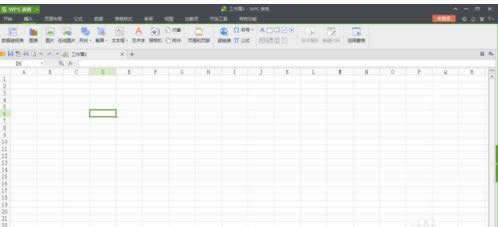
2、在“数据有效性”的对话框中,单击“设置”选项卡,单击“允许”下方的倒三角按钮,在弹出的下拉菜单中选择“序列”选项;
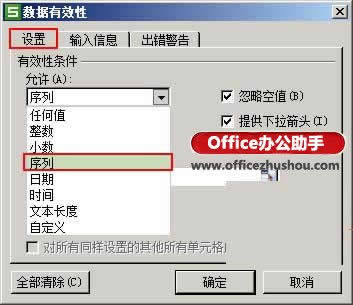
3、在对话框的“来源”下方输入内容,将输入的内容用半角逗号隔开,然后单击“确定”,如下图所示;

4、返回到表格中可以发现刚刚用鼠标选中的单元格的旁边会有一个倒三角的按钮,单击此按钮,会弹出一个下拉菜单,里面是我们刚刚输入的内容,然后选择一个选项命令单击,如“山西”;
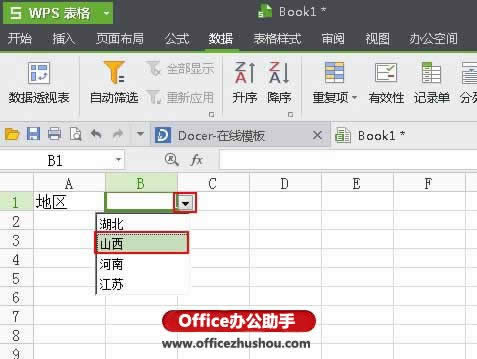
5、这时,单元格中就会出现选择内容了,如下图所示;
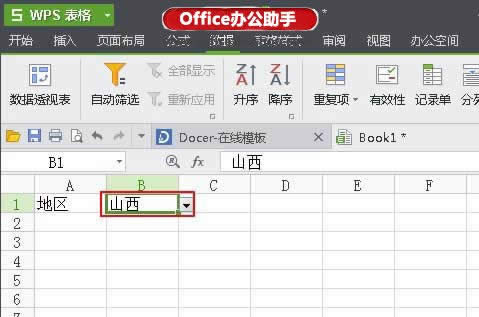
提示:在以上的操作步骤中用户需要注意的是,要想生成一个下拉菜单的样式,用户必须在对话框的来源选项中将输入的内容用半角逗号隔开才可以,所谓的半角逗号便是将电脑输入法在英语状态下输入的逗号。
使用WPS的邮件合并功能实现批量打印表格与文档的方法1、打印请柬:如果不是手工书写的请柬,每份请柬
WPS2005提供了稿纸方式,可以将整篇文稿显示在稿纸上。但,对于语文教师来说,可能这个功能还不够
1. 导入职工名单首先,从职工花名表中导出职工名单到一个空白的WPS表格的A列中(只需导出&
使用wps表格进行分班的方法1.分配学生1.1准备数据启动WPS表格,按图1制好表格表头。将包含姓